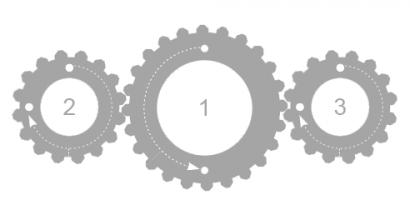Локальные сети. Сетевые программы Программа для распространения файлов в сети
Сегодня на форумах все чаще можно найти такие темы, как «Подскажите программы для сисадминов», «Какие сетевые программы лучше», «Помогите подобрать программы для сетки, состоящей из N-го количества компьютеров, серверов и таким-то количеством пользователей» и т.д. Какой смысл вкладывается в понятие «сетевые программы» и для чего они нужны?
Сетевые программы - это программное обеспечение, отвечающее за стабильную работу компьютерного парка организации. Думаю, нет смысла пояснять, что все компьютеры организации при этом должны входить в общую локальную сеть, поэтому программы такого рода и называются сетевыми.
Сеть выполняет в компании две основные функции . Во-первых, она позволяет сотрудникам компании работать единой командой. И, во-вторых, сеть помогает эффективнее использовать имеющиеся ресурсы, помогает делить между сотрудниками ограниченные или дорогие ресурсы. Например, принтер на каждое рабочее место - это дорого и неэффективно. Совместное использование принтера в сети позволяет экономить на стоимости оборудования.
Сетевые программы призваны решать многие задачи и проблемы, связанные с сетью, как то: возникающие неполадки с оборудованием, аппаратным обеспечением и софтом, обеспечение информационной безопасности компании, инвентаризация оборудования, организация общей файловой системы предприятия и многое другое. И хотя разнообразие компьютерных сетей сейчас огромно, проблемы возникают везде примерно одни и те же. Сетевые программы призваны максимально быстро с ними справляться.
Защищать сеть необходимо, прежде всего, от внешних угроз: хакерских атак, вирусов, снифферов и т.д. Но что важнее всего, системному администратору иногда приходится защищать сеть и от внутренних пользователей. Некоторые думают, что раз им выделили персональный компьютер, предоставили выход в интернет и доступ к документам, можно совершать различные действия, не подвергаясь никакой критике или наказанию. Ну, например, скачать пару фильмов. А что, интернет-то в организации безлимитный, гигабайтом больше, гигабайтом меньше, какая разница? Или унести новенькую видеокарту домой, а на место свою старую поставить. Все равно ведь никто не увидит, а значит, не узнает. Сетевые программы узнают.
Можно нанести вред системе и бессознательно, без всякой задней мысли. Принести, например, на флешке из дома зараженные файлы и скинуть их в общую папку. Вирусы имеют опасное свойство распространяться по сети со скоростью света, а защита от них появляется, как правило, на день-два позже. Специалисты по защите информации уже поняли, что вечно догонять хакерские технологии бессмысленно, компьютерные злоумышленники всегда на шаг впереди. Поэтому новые методики все больше строятся на превентивном обнаружении нарушений в информационных системах.
Чтобы администратору быть в курсе всего происходящего в его компьютерном парке, сетевые программы должны реагировать на все необычное в сети. Например, на превышение времени отклика какого-либо оборудования, т.к. это может свидетельствовать либо о его поломке, либо о падении важной для работы оборудования службы.
Сетевые программы должны реагировать на превышение лимита трафика, выделенного на организацию или офис, или на падение скорости соединения с Интернет. Причин этим явлениям может быть множество: от не слишком добросовестного сотрудника, качающего во время рабочего дня фильмы и загружающего канал, и неполадок с сетевым оборудованием, до не слишком честного провайдера.
Чаще всего в организациях сетевые программы призваны помогать системному администратору или ИТ-менеджеру производить инвентаризацию оборудования и надзор над ним. В данном случае, когда речь идет о нематериальных активах компании, о ее собственности, важно оповещение системного администратора о возникших проблемах. Ведь речь идет о честности и надежности сотрудников!
Из всего вышесказанного следует совершенно очевидный вывод: сетевые программы призваны пусть не предотвратить поломку оборудования или решить все проблемы, возникающие в сети, но вовремя предупредить администратора о возникшей неполадке - еще до того, как на его голову посыпятся жалобы от пользователей о том, что «не работает», «не заходит», «тормозит».
Наши программы для системных администраторов помогут быть в курсе всего происходящего в компьютерном парке и сети предприятия, вовремя реагировать на отказы оборудования и неполадки в программном обеспечении, минимизировать издержки и простои. На этой странице представлены инструменты для мониторинга сети, серверов и хостов, для инвентаризации ПК, учета установленных программ и лицензий, создания отчетов по "железу" компьютеров, для учета трафика, для исследования топологии ЛВС и создания графических схем.

Системному администратору также могут быть полезны утилиты для поиска файлов в локальных сетях и аудита доступа пользователей к файловым ресурсам серверов. Все эти инструменты помогут сисадмину повысить работоспособность сетевых устройств и серверов и обеспечить должный уровень безопасности в сети предприятия.
ПО 10-Strike включено в единый реестр российских программ для ЭВМ минкомсвязи и могут участвовать в госзакупках.
Программы для администраторов, сетевые утилиты
Программа для инвентаризации и учета установленного программного и аппаратного обеспечения на ПК предприятия . "Инвентаризация Компьютеров" позволяет системным администраторам осуществлять учет компьютеров , просматривать конфигурации удалённых компьютеров и списки установленного ПО, отслеживать изменения конфигурации ("железа" и ПО). Программа содержит мощный генератор отчетов. Например, можно создавать отчеты по наличию определенного ПО на компьютерах и его количеству . При планировании апгрейдов можно создать отчет, содержащий компьютеры с недостаточным объемом дисковой или оперативной памяти . Поддерживаются Windows XP/2003/Vista/2008/7/8.1/2012/10/2016.
- программа администрирвания и визуального мониторинга серверов и компьютеров в сети , позволяющая наблюдать текущее состояние устройств в графическом виде в любой момент времени. LANState мониторит устройства и сигнализирует о различных событиях. LANState содержит множество функций, полезных для системных администраторов: рассылка сообщений, выключение удаленных компьютеров, сканирование хостов и портов, получение различной информации с удаленных компьютеров (доступ к реестру, event log и т.п.). Поддерживаются Windows XP/2003/Vista/2008/7/8.1/2012/10/2016.
- программа для мониторинга серверов и прочих сетевых устройств , следит за работоспособностью хостов/серверов и оповещает администратора о неполадках. Узнайте вовремя о произошедшем сбое (разрыв связи, завершение места на диске сервера, останов службы и т.п.) и устраните проблему с минимальными потерями времени. ПО сигнализирует о неполадках с помощью звука, экранных сообщений, по e-mail, может запускать внешние программы, скрипты и службы, а также перезагружать компьютеры и службы. Поддерживаются Windows XP/2003/Vista/2008/7/8.1/2012/10/2016.
- программа для поиска файлов и документов на компьютерах локальной сети (по протоколам NetBios и FTP). Введите фразу или маски файлов и найдите нужную информацию. При просмотре результатов поиска найденные файлы можно сразу же открыть, сохранить на диск, или сгенерировать отчет. При поиске используется многопоточная технология, что значительно ускоряет работу. Можно задать фильтры по размерам файлов и дате изменения. Поддерживаются Windows XP/2003/Vista/2008/7/8.1/2012/10/2016.
- программа мониторинга доступа пользователей к общей папке и файлам , позволяет вовремя узнать о подключениях к компьютеру пользователей ЛВС. Программа подает звуковые сигналы, выдает оповещения на экран, и ведет подробный журнал подключений, в который записывается информация о том, кто и когда подключался к сетевым папкам компьютера, какие файлы открывал и т.д. Поддерживаются Windows XP/2003/Vista/2008/7/8.1/2012/10/2016.
3.0 БЕСПЛАТНО!
- сканер локальных сетей, IP-адресов и хостов . Эта бесплатная программа позволяет просканировать локальную сеть и обнаружить активные хосты, компьютеры и сервера, а также найти открытые порты TCP. Поддерживается сканирование диапазонов IP-адресов и множество протоколов для обнаружения сетевых устройств (ICMP пинг, поиск портов, NetBios, SNMP, UPnP, ...). При наличии прав администратора с компьютеров Windows можно считать множество полезной информации. Поддерживаются Windows XP/2003/Vista/2008/7/8.1/2012/10/2016.
Наборы сетевых программ для сисадминов
 Наборы программ для системных администраторов
позволяют вам сэкономить средства при покупке нескольких наших продуктов или всех сразу. Получите три продукта по цене двух
и так далее. Например, при покупке Полного набора программ администратора
в варианте "на организацию
" (без ограничений на число рабочих мест), состоящего из семи наших программ для системных администраторов, можно сэкономить до 85 000 рублей или 30%!
Наборы программ для системных администраторов
позволяют вам сэкономить средства при покупке нескольких наших продуктов или всех сразу. Получите три продукта по цене двух
и так далее. Например, при покупке Полного набора программ администратора
в варианте "на организацию
" (без ограничений на число рабочих мест), состоящего из семи наших программ для системных администраторов, можно сэкономить до 85 000 рублей или 30%!
Другие утилиты
- каталогизатор компакт-дисков (CD, DVD) . С его помощью вы быстро найдете нужные файлы на CD и DVD дисках вашей коллекции. SearchMyDiscs помогает организовать коллекции CD и DVD дисков, позволяя найти нужный диск за несколько секунд. Если вам надоело каждый раз долго искать нужный диск - этот инструмент для вас! Поддерживаются Windows XP/2003/Vista/2008/7/8.1/2012/10/2016.
- программа для анализа Raw лог-файлов веб-сервера Apache . Создает различные отчеты и гистограммы по статистике доступа пользователей к веб сайту, считает прямые заказки файлов. В анализаторе имеется много настроек и фильтров, что позволит вам получить точную информацию о вашем сайте, скачиваемых файлах, и о том, кто и откуда к вам приходит. Поддерживаются Windows XP/2003/Vista/2008/7/8.1/2012/10/2016.
Оплата и доставка
При заказе ПО юридическими лицами принимается оплата безналичным расчетом. Счета выставляются в электронном виде, заключается договор. Поставка электронная: дистрибутив скачивается с нашего сайта, регистрационные ключи высылаются после оплаты по электронной почте. После оплаты оригинал договора и документы для бухгалтерии отправляются покупателю по почте.
Выписать счет (укажите необходимые названия программ и типы лицензий, свои реквизиты и имя директора для договора)
Все наши продукты и лицензии также представлены в Интернет-магазинах Софткей и AllSoft (следуйте по ссылкам "купить " с нашего сайта).
Наши клиенты: малый и средний бизнес, государственные и бюджетные учреждения, больницы, школы, колледжи и институты, банки, нефтяная промышленность, телекомы.
Существует множество причин, почему нужно соединить 2 компьютера по локальной сети. Для передачи файлов, для игр, создания точки доступа и многое другое. В данной статье мы разберем, как соединить два компьютера без программ. И посмотрим программы для создания локальной сети через Интернет.
Для всех этих операций нам понадобиться два или более компьютеров, Интернет, а если вы хотите соединяться без программ, то необходима сетевая карта, поддерживающая технологию Wi-Fi.
Как соединить два компьютера без программ?
Для этого нам необходимо:
- Перейти в центр управления сетями и общим доступом, и нажать "Настройка нового подключения или сети".
- Выбрать "Настройка беспроводной сети компьютер - компьютер" и нажать далее.

- Выбрать имя, тип сети (лучше WPA2, поскольку он исключит большую вероятность взлома вашего соединения), написать пароль и нажать на галочку: "Сохранить изменения для этой сети".

- После настройки нажать далее и закрыть окно.
Перейдите на второй компьютер, где необходимо просто подключиться к нашей сети.
Данный способ подойдет, если 2 компьютера находятся рядом, но если они далеко, то, к сожалению, сигнал доставать не будет.
Но что делать, если вам с другом необходимо связаться на большом расстоянии?
Для этого необходимо скачать одну из программ, представленных ниже.
Программы для создания виртуальной локальной сети
Если у вас нет лицензии игры, или вы просто не хотите мучиться с постоянным копированием и вставкой ip-адреса, то можете просто скачать и установить имитатор LAN - это программа для соединения нескольких компьютеров. С помощью таких программ можно с легкостью играть в пиратские или даже лицензионные игры по сети, а иногда и находить там друзей.
Таких программ на самом деле достаточно и найти подходящую может каждый. Бывает и такое, что одна из программ может не работать или не поддерживать нужную игру, как зачастую бывает с Hamachi или другими программами, поэтому вы можете поискать решение проблемы в интернете или же воспользоваться другой программой.
Hamachi
Данная программа для создания локальной сети представлена пользователям Windows и являлась самой популярной из этого списка до последнего времени, когда появились значительные конкуренты. Как раз в ней и могут происходить неприятности. "Туннель через ретранслятор" - очень частая проблема, с которой сталкиваются многие пользователи данной программы. Наилучшим решением будет просто сменить ее или же настроить правильным образом, что не всегда легко и не факт, что может сработать.
Tunngle

Довольно популярная программа для создания локальной сети через Wi-Fi и Интернет. С ее помощью вы можете так же, как и с Hamachi подключаться друг к другу. Принцип работы данной программы немного отличается от других, ведь тут вам не нужно создавать комнату для отдельного сервера. Эти комнаты уже созданы для каждой игры, в каждую комнату могут войти по 255 человек. Довольно удобно. В этой программе находятся почти все игры, в которые можно поиграть с друзьями.
GameRanger

Наверное, самая популярная программа для создания и игры с друзьями. Она поддерживает все популярные игры, однако остаются и те, которые находятся не в поле ее досягаемости. В этой программе сутками сидит много народу и вам точно не придется скучать, если ваши друзья ушли спать. У сервера есть пинг, вы сможете посмотреть, насколько хорошее или плохое соединение у пользователя. Когда вы только зарегистрируетесь, программа автоматически просканирует ваш компьютер на наличие игр. Далее на главном экране будут показываться все комнаты созданные в данный момент, а также ник человека, который создал комнату. Некоторые комнаты могут быть защищены паролем. Это значит, что пользователь хочет поиграть только со своими друзьями и ни с кем более.
Evolve
Программа представляет собой неплохой аналог Tunngle, однако она менее популярна в аудитории. Зато в этой программе нет рекламы и всплывающих окон, которые так раздражают геймеров. Тут же вам не придется возиться с настройками, потому что все делается автоматически. Но при всех его плюсах, существуют и минусы. В Evolve отсутствует поиск комнат, который присутствует в Tunngle. Вместо этого есть что-то наподобие умного поиска. Необходимо просто зайти в игру, и программа сама найдет все существующие комнаты, к которым можно подключиться.
Заключение
Программ для создания локальной сети, конечно, много, но существует еще и способ создания локальной сети без использования сторонних программ. Если вы не доверяете Интернету и на вашем компьютере установлены только программы компании Microsoft, то для вас также есть способ создать локальную сеть. Все совершенно просто и не нуждается в лишний установке софта, однако есть и некоторые минусы, и их сложно не отметить, а именно: подключение может происходить только по сети Wi-Fi, соответственно, если у вас ПК без соответствующей сетевой карты, которая не поддерживает данную технологию, то подключиться к локальной сети без программ у вас не выйдет.
Бесплатная программа для изменений сетевых настроек. Программа предназначена для некоммерческого использования и в бесплатной версии позволяет создавать до шести профилей, содержащих разные конфигурации сети.
Менять созданные профили в NetSetMan (сокращенно от Network Settings Manager) очень легко - достаточно всего лишь выбрать вкладку с нужными настройкам и нажать кнопку "Применить".
Вы заранее вносите нужные установки в отдельные профили, а потом просто переключаетесь на нужный при смене способа соединения!
Основные возможности
NetSetMan позволяет менять:
IP - адрес компьютера в Интернете.DNS - система, связывающая домены с IP-адресами.
Hosts - текстовый файл с инструкциями для переадресации.
- IP-адреса;
- DNS-, WINS- и SMTP-сервера;
- имя и рабочую группу компьютера;
- настройки Wi-Fi;
- сетевые принтеры;
- записи в файле Hosts;
- некоторые свойства системы (режим работы монитора, звуковых устройств и конфигурации электропитания).
Кроме того, NetSetMan может выполнять любые BAT, JS или VB-скрипты, что позволяет изменять практически любые настройки, доступные из командной строки и/или благодаря сторонним программам!
Сравнение с аналогом
У NetSetMan существует платная PRO-версия, однако отличия между ними - минимальны. Фактически, заплатив €18, Вы получите:
Proxy - промежуточный сервер между компьютером и Интернетом.- право использовать NetSetMan на рабочем ПК ;
- активируете неограниченное количество профилей настроек;
- функции смены proxy-сервера, сетевого домена и стартовой страницы браузера.
Поэтому, мне кажется, что более удачно будет сравнить NetSetMan с приложением сторонних разработчиков, под названием WinAgents HyperConf:
По сути, программа WinAgents HyperConf - своеобразный аналог NetSetMan для сисадминов, поскольку предназначена не только для автоматизированной смены настроек сети, но и для поддержания этих настроек в работоспособном состоянии.
Да и лицензия на нее продается минимум на 10 машин. Поэтому для обычного пользователя работать с NetSetMan будет предпочтительнее.
Установка программы
NetSetMan устанавливается, как и все программы: Вы скачиваете архив, открываете его и запускаете инсталлятор, а далее следуете подсказкам мастера.
На первых этапах установки Вам потребуется выбрать язык приложения и принять условия лицензионного соглашения , после чего перед Вами встанет следующий выбор:
Здесь есть три возможных варианта установки:
- Стандартная установка - это способ, при котором NetSetMan будет внедрен в систему, как и все обычные приложения. То есть в папке Program Files (по умолчанию) будет создана директория с программой, в которой будут находиться все нужные для работы файлы. При этом настройки утилиты будут сохраняться в реестре системы.
- Обновление - позволяет установить более новую копию программы поверх уже установленной у Вас. Данный способ будет доступен только в том случае, если Вы уже раньше пользовались NetSetMan.
- Извлечь файлы. Данный способ позволяет просто распаковать все файлы программы в указанную Вами директорию. При этом в реестр ничего не пишется, и Вы можете использовать NetSetMan в качестве portable-приложения.
Пожалуй, закончим мы установку программу стандартным образом, хотя, если Вы - любитель портативного софта, то можете завершать инсталляцию третьим способом:).
Создание первого профиля
После завершения установки программы перед нами появится ее рабочее окно:
![]()
Оно состоит из панели меню (вверху), ряда кнопок (справа от названия программы) и шести вкладок, на которых, собственно, и собраны все возможные настройки.
Для того, чтобы создать первый профиль настроек нужно вызвать контекстное меню требуемой вкладки (например, Set 1):

Первым делом переименуем нашу вкладку во что-нибудь удобное и понятное. Для этого нажмем «Переименовать» и в открывшемся окошке введем подходящее название, например, назовем вкладку - «Дома»:).
После этого нам потребуется еще раз зайти в контекстное меню вкладки и активировать там пункт «Получить все текущие настройки».
Данное действие автоматически заполнит все поля настройками, которые применены у Вас для подключения к Интернету в данный момент:

Помимо того, автоматически заполнить нужные поля Вы можете, нажимая кнопку со стрелочкой, находящуюся справа от нужного поля (см. скриншот выше).
Работа с программой
Итак, первый профиль у нас готов - пришло время создать еще один, чтобы можно было между ними переключаться.
У меня дома подключение от городской локальной сети, поэтому в качестве примера я приведу настройки, которые мне приходится использовать, если я хочу подключиться к Сети у своих родителей:

Как видите, для работы Интернета нам обычно достаточно знать свой IP-адрес и IP нашего DNS-сервера (которым в данном случае выступает модем). Однако случаются и более сложные случаи, с которыми NetSetMan поможет нам справиться.
MAC-адрес (англ. Media Access Control ) - уникальный номер устройства в сети.Первым таким случаем является проблема смены MAC-адреса сетевой карты.
Обычно такой необходимости не возникает, однако, если Вам приходится работать в нескольких локальных сетях, где раздача трафика осуществляется по физическим адресам сетевых устройств, то без данной функции сделать Вы ничего не сможете.
Официально в NetSetMan пока такой возможности нет (хотя автор заявил ее реализацию в ближайшей бета-версии), но зато есть возможность выполнять практически любые скрипты, что существенно повышает функционал программы!
Скрипт можно создать заранее (и потом просто открыть), а можно написать прямо в окне специального встроенного редактора, для доступа к которому нужно активировать галочкой пункт «Скрипт» в нужной вкладке программы и нажать на кнопку справа от названия пункта:

Рассмотрим работу со скриптами на конкретном примере. По умолчанию в Командной строке нет функции смены MAC-адреса, но ее можно реализовать при помощи сторонней консольной программки - macshift .
Данную утилиту Вы найдете в архиве с программой NetSetMan. Все, что Вам потребуется сделать - это распаковать файлы «validmacs.h» и «macshift.exe» (третий файл - необязательно) в корень диска C:\ или в папку C:\Windows .
Консоль (англ. console ) - окно для ввода текстовых команд.Таким образом, у Вас появилась возможность менять МАС-адрес сетевой карты через консоль. Теперь дело за малым - нужно написать скрипты.
Синтаксис команд macshift - очень прост: macshift -i "Название подключения" 2889-82-002B (нужный адрес).
Вбиваем строку (с измененным на нужный Вам МАС-адрес) в любой редактор типа Блокнота и сохраняем как BAT-файл.
Теперь осталось только открыть созданный файл в редакторе скриптов NetSetMan (см. скриншот выше). Причем время выполнения скрипта можно установить как «До» изменения настроек, так и «После».
Управление файлом Hosts
Рядом с пунктом «Скрипт» находится пункт «Hosts». Его активация позволяет нам вносить изменения в одноименный системный файл, который отвечает за разрешение и переадресацию указанных в нем адресов.
Одним из вариантов использования функции правки данного файла может быть ограничение доступа к некоторым сайтам с Вашего ПК.
Для примера, предлагаю «забанить» сайт vk.com :).
Добиться этого можно, прописав сайту адрес локального хоста (по умолчанию 127.0.0.1 ). Активируем пункт «Hosts» в NetSetMan и при помощи кнопки справа (с изображением многоточия) вызовем окно правки системного хост-файла:

Теперь, соблюдая синтаксис, на каждой новой строчке мы прописываем вначале адрес локального хоста, а затем через пробел адрес сайта, к которому хотим закрыть доступ.
После формирования списка нажимаем кнопку «Готово».
Самое главное то, что NetSetMan не трогает стандартных записей хост-файла, но может как добавлять, так и удалять добавленные через программу адреса сайтов.
Таким образом, Вы можете создать профиль, например, для своих детей, в котором ограничить их возможности доступа к определенным сайтам!
Управление свойствами системы
Последняя функция, на которую хотелось бы обратить Ваше внимание - «Свойства системы». Активировав данный пункт в окне NetSetMan, Вы получите возможность, применяя профиль, менять не только сетевые настройки, но и некоторые установки монитора, звука и электропитания:

С возможностями NetSetMan мы разобрались, поэтому пришло время попробовать применить созданные нами профили. Для этого достаточно перейти на нужную вкладку (профиль) и нажать кнопку «Примен.» в верхней правой части окна программы:

При этом откроется окно, в котором будут отображаться все действия, выполненные программой.
Над списком действий находится строка прогресса применения новых установок, а над ней кнопка «Отмена», которая по завершению конфигурирования сети сменится на кнопку «Готово».
Нажимаем последнюю и получаем в свое распоряжение полностью перенастроенное подключение к Интернет!
Дополнительные инструменты и настройки программы
Итак, выше мы уже разобрались с принципом работы программы NetSetMan и рассмотрели подробно некоторые ее возможности. Теперь пришло время познакомиться с некоторыми неосновными, но иногда нужными функциями. Речь пойдет о кнопках на панели инструментов. Их там всего три:

- Профили. Данная кнопка вызывает окно управления профилями. К сожалению, в бесплатной версии мы не можем удалить ни один из шести профилей, но зато можем переименовывать их.
- Заметка. Эта кнопка позволяет оставлять короткие записи (до 256 символов) с комментариями к активному профилю. Сюда вы, например, можете вставить текст скрипта, чтобы иметь возможность его восстановить в случае потери файла (см. скриншот выше).
- Автопереключение. Данная кнопка открывает окно, в котором мы можем настроить автоматическое переключение на Wi-Fi-профиль при обнаружении сигнала открытой сети.
Без должного внимания у нас осталась только строка меню.
Первый пункт - «Профиль» - активирует меню аналогичное контекстному меню, описанному в начале раздела про создание первого профиля. Поэтому описывать его отдельно нет смысла, и мы переходим ко второму пункту - «Опции»:

Здесь у нас имеется три подпункта:
- импорт;
- экспорт профилей;
- и собственно сами «Настройки».
Например, если Вы забыли поставить русский язык интерфейса или хотите отключить автозапуск NetSetMan, то Вы можете это сделать именно здесь.
Также обратите свое внимание на вкладку «Администрирование». С ее помощью Вы сможете активировать шифрование всех хранящихся в программе данных!
В третьем пункте меню - «Инструменты» - собраны некоторые стандартные ссылки на встроенные в системы средства управления сетевыми подключениями и не только:

Последнее, о чем мне хочется рассказать, - это возможность работы с NetSetMan в «Компактном режиме»:

Для переключения в данный режим достаточно кликнуть на соответствующей надписи в правом верхнем углу. Стоит заметить, что править настройки профилей в данном режиме нельзя, зато переключать конфигурацию сети намного удобнее (по крайней мере, на мой взгляд) :).
Достоинства и недостатки программы
- простота интерфейса;
- удобная система смены профилей;
- расширение функционала программы посредством выполнения скриптов;
- возможность быстрого автоматического получения текущих настроек;
- доступ к наиболее востребованным встроенным функциям Windows.
Недостатки:
- нет встроенной функции смены МАС-адреса сетевой карты;
- нет встроенного планировщика заданий.
Выводы
Если Вы - современный владелец ноутбука и часто используете его в поездках для выхода в Интернет, то NetSetMan - это незаменимый для Вас инструмент, который позволит навсегда забыть о неудобствах, связанных с изменениями настроек сети.
Если Вы сами не очень хорошо владеете навыками конфигурирования сетевых установок, то Вы всегда можете попросить знакомых или коллег (например, офисного сисадмина:)) сделать это всего один раз, и потом всегда радоваться бесперебойному доступу к Интернету!
Послесловие
В современном мире, наверное, практически не осталось людей, которые так или иначе не пользовались бы компьютерной техникой. У большинства сегодня дома имеется даже не по одному ПК… Причем второй компьютер чаще всего - ноутбук.
Еще бы, при современных возможностях практически повсеместного доступа к Сети, лэптопы пока являются наиболее удачными решениями по замене полноценного офисного (и даже мультимедийного) ПК.
Однако, у всего многообразия вариантов соединения с Интернетом есть один (и иногда очень существенный) минус - необходимость каждый раз менять настройки подключения.
Допустим, Вы используете ноутбук в качестве рабочей машины дома, в офисе и у знакомых. При этом дома Вы «сидите» на ADSL-подключении, на работе в «локалке», а у друзей на «выделенке». А еще в Вашем ноутбуке есть и Wi-Fi, который можно использовать для серфинга в открытых сетях…
И для каждого случая Вам приходится каждый раз лезть в Сетевые подключения и шаманить с настройками! Страшно? Еще бы:) Но сегодня мы узнали, как избавить себя раз и навсегда от этого кошмара при помощи достаточно простой, но практически незаменимой утилитки NetSetMan.
P.S. Разрешается свободно копировать и цитировать данную статью при условии указания открытой активной ссылки на источник и сохранения авторства Руслана Тертышного.